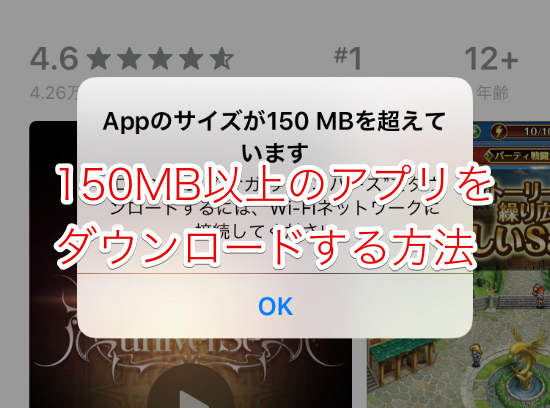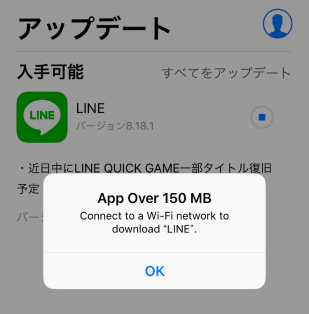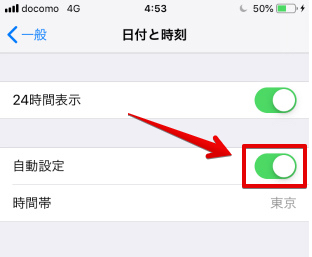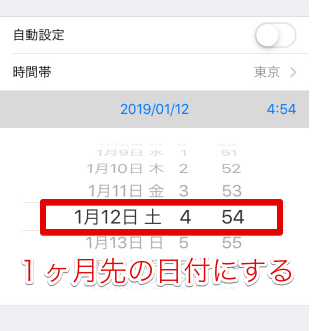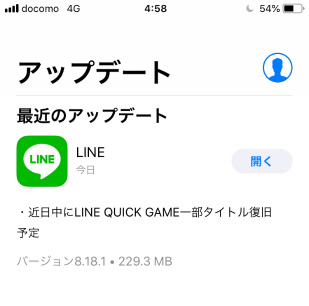iPhoneなどでApp Storeでアプリをダウンロードするときや、定期的に更新されるアプリのアップデートで、「このアイテムは150MBを超えています」や「App Over 150MB」などと表示されてアプリがダウンロードできなくなったことはありませんか?
これはアプリのダウンロード容量が150MBを超えているため、Wi-Fiに接続してダウンロードしてくださいという通知です。
AppStoreでは150MBを超えるアプリは、基本的にはモバイル回線でダウンロードすることができなくなっています。
こんな場合の対処方法をご紹介します。
自宅のWi-Fiに接続してダウンロードする
基本的には、自宅のWi-Fiに接続してアプリをダウンロードすることになります。
コントロールセンターから「Wi-Fi」ボタンをタップして、自宅のWi-Fiに接続してください。
無料Wi-Fiに接続してダウンロードする方法
自宅にWi-Fiなんかないよという場合は、公衆の無料Wi-Fiを使ってアプリをダウンロードすることができます。
お使いのキャリアや、コンビニなどの無料で使えるWi-Fiスポットに接続して、アプリをダウンロードしてみてください。
上記の携帯会社のWi-Fiスポットは契約していないと使えませんが、コンビニやカフェなどのWi-Fiスポットは無料で使えることが多いので、試してみてください。
・ファミリーマート(ファミマのWi-Fi無料インターネット接続)
この他にも、イオンやアリオ、大丸などのスーパーやデパートなどでも無料Wi-Fiが」使えることが多いので、探してみてください。
Wi-Fiなしでアプリをダウンロードする方法
自宅にWi-Fiがなくて、今すぐダウンロードしなきゃならないという場合には、裏技を使ってWi-Fiを使わずにアプリをダウンロードすることもできます。
AppStoreでWi-Fiに接続してないでアプリのインストールやアップデートをしようとするとこのような表示が出て、ダウンロードができません。
そうするといったん「OK」をタップして、設定アプリを開きます。
設定アプリから、「一般」「日付と時刻」の「自動設定」スイッチをオフにします。
日付が変更可能になるので、矢印の部分をタップして、日付を変更します。
ここで日付を1ヶ月先の日付に変更します。
するとこのように、Wi-Fiに接続していなくても150MBを超えるLINEのアップデートが始まり、ダウンロードをすることができました。
アプリのダウンロードが終わったあとは、日付を忘れずに自動に戻しておきます。